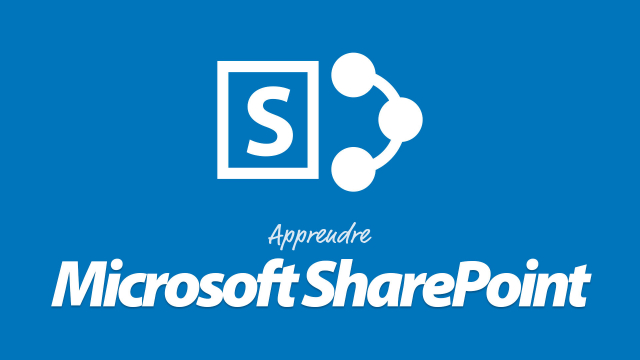Utilisation des Excel Services dans SharePoint Enterprise
Cette leçon explique comment utiliser Excel Services avec SharePoint Enterprise pour visualiser et modifier des fichiers Excel dans votre navigateur.
Prise en main: Naviguer dans un site SharePoint
Les bibliothèques et les listes dans SharePoint 2013











Gestion avancée des bibliothèques et des listes












Gestion avancée de vos documents dans SharePoint 2013






Gérer les sites dans SharePoint et la gestion du Contenu (CMS)










Social Networking & Réseau Social d'Entreprise (RSE)











Gérer la sécurité dans SharePoint 2013











La recherche dans SharePoint








Détails de la leçon
Description de la leçon
Dans cette vidéo, vous découvrirez l'une des fonctionnalités spécifiques de SharePoint Enterprise : Excel Services. Cette fonctionnalité est un service d'application SharePoint transverse qui permet aux utilisateurs de visualiser les classeurs Excel directement dans leur navigateur web, sans avoir besoin d'ouvrir l'application Excel.
En tant qu'utilisateur de SharePoint Enterprise, vous accédez à une bibliothèque de documents contenant divers types de fichiers, notamment Word, PowerPoint et Excel. Lorsque vous ouvrez un fichier Word, l'application Word se lance. De même, pour un fichier PowerPoint, l'application PowerPoint s'ouvre. Cependant, lorsqu'il s'agit d'un fichier Excel, Excel Services prend le relais, vous offrant une vision web en lecture seule du fichier.
Si vous souhaitez modifier le fichier, vous devrez cliquer sur l'option « Ouvrir dans Excel ». L'application Excel s'ouvrira, vous permettant de vous authentifier et de modifier le fichier. Une fois les modifications effectuées et enregistrées, elles seront automatiquement synchronisées avec la bibliothèque de documents SharePoint. En actualisant votre navigateur, vous pourrez voir les données mises à jour.
Objectifs de cette leçon
Les objectifs de cette vidéo sont de :
- Présenter les fonctionnalités d'Excel Services.
- Montrer comment visualiser un fichier Excel dans SharePoint.
- Expliquer le processus de modification d'un fichier Excel via Excel Services.
Prérequis pour cette leçon
Pour suivre cette vidéo, les utilisateurs doivent :
- Disposer de SharePoint Enterprise.
- Avoir des connaissances de base sur le fonctionnement de SharePoint et des fichiers Excel.
Métiers concernés
Cette technologie est utile pour les :
- Analystes de données qui travaillent avec des rapports Excel.
- Gestionnaires de projet qui coordonnent des fichiers collaboratifs.
- Professionnels de l'informatique responsables de la gestion des outils collaboratifs.
Alternatives et ressources
Les solutions alternatives à Excel Services incluent :
- Utilisation de Google Sheets pour la collaboration en ligne.
- Utiliser des solutions de stockage et de collaboration, comme OneDrive ou Dropbox.
Questions & Réponses